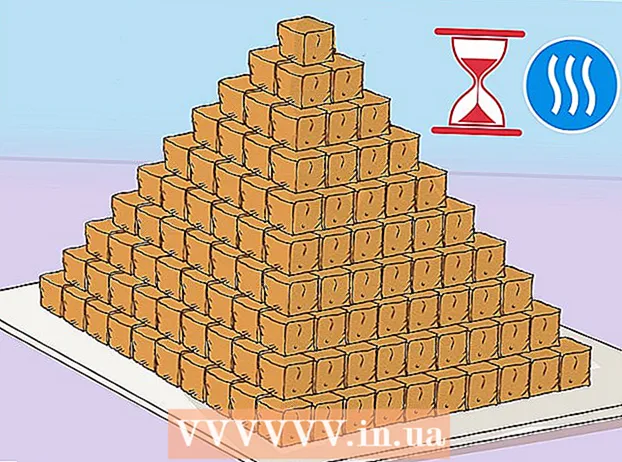Autore:
Robert Simon
Data Della Creazione:
23 Giugno 2021
Data Di Aggiornamento:
24 Giugno 2024

Contenuto
- Al passo
- Metodo 1 di 2: sul computer desktop
- Metodo 2 di 2: sul tuo cellulare
- Suggerimenti
- Avvertenze
Questo articolo mostra come personalizzare la pagina web o l'app di Google News. Poiché Google News si basa sulla cronologia delle ricerche, non è possibile filtrare le notizie visualizzate nella fonte senza aggiungere o rimuovere tu stesso argomenti o fonti specifici.
Al passo
Metodo 1 di 2: sul computer desktop
 Apri la pagina di Google News. Vai a https://news.google.com/ dal motore di ricerca del tuo computer.
Apri la pagina di Google News. Vai a https://news.google.com/ dal motore di ricerca del tuo computer.  Accedi al tuo account Google. Se non hai effettuato l'accesso al tuo account Google, fai clic su "Accedi" nell'angolo in alto a destra della pagina e inserisci il tuo indirizzo email. Fare clic su "Avanti" e immettere la password. Ora fai di nuovo clic su "Avanti".
Accedi al tuo account Google. Se non hai effettuato l'accesso al tuo account Google, fai clic su "Accedi" nell'angolo in alto a destra della pagina e inserisci il tuo indirizzo email. Fare clic su "Avanti" e immettere la password. Ora fai di nuovo clic su "Avanti". - Salta questo passaggio se vedi l'immagine del profilo del tuo account nell'angolo in alto a destra della pagina.
 Se necessario, apri il menu. Per impostazione predefinita, una barra laterale dovrebbe apparire sul lato sinistro della pagina con un elenco di opzioni. In caso contrario, fare clic su "☰" nell'angolo in alto a sinistra della pagina per farlo apparire.
Se necessario, apri il menu. Per impostazione predefinita, una barra laterale dovrebbe apparire sul lato sinistro della pagina con un elenco di opzioni. In caso contrario, fare clic su "☰" nell'angolo in alto a sinistra della pagina per farlo apparire.  Cambia la lingua e le impostazioni della regione. Posiziona il cursore sul lato sinistro della pagina, scorri fino a "Lingua e area geografica" e procedi come segue:
Cambia la lingua e le impostazioni della regione. Posiziona il cursore sul lato sinistro della pagina, scorri fino a "Lingua e area geografica" e procedi come segue: - Fare clic su "Lingua e regione".
- Seleziona la casella accanto a lingua e regione (nella casella "Lingua | Regione").
- Fai clic su "Aggiorna" nell'angolo inferiore destro.
 Scorri verso l'alto e fai clic Per te. Questa scheda si trova in alto a sinistra nel menu. In tal caso, verrà visualizzato l'elenco delle notizie personalizzate da Google.
Scorri verso l'alto e fai clic Per te. Questa scheda si trova in alto a sinistra nel menu. In tal caso, verrà visualizzato l'elenco delle notizie personalizzate da Google.  Dai un'occhiata alle scelte di notizie che Google ha selezionato per te. Ora è possibile sfogliare tutti gli articoli di notizie che Google ritiene importanti per te.
Dai un'occhiata alle scelte di notizie che Google ha selezionato per te. Ora è possibile sfogliare tutti gli articoli di notizie che Google ritiene importanti per te. - Indica che vuoi saperne di più su un argomento specifico. Se ti imbatti in un argomento che vorresti vedere più spesso nella tua fonte di Google News, procedi come segue:
- Posiziona il cursore sul collegamento dell'argomento.
- Fare clic sull'icona "⋮" che appare sotto il collegamento.
- Fare clic su "Altri articoli simili" nel menu a discesa.
 D'ora in poi, evita determinati argomenti. Così come vuoi saperne di più su determinati argomenti, è anche possibile evitare determinati argomenti d'ora in poi. Quindi fai come segue:
D'ora in poi, evita determinati argomenti. Così come vuoi saperne di più su determinati argomenti, è anche possibile evitare determinati argomenti d'ora in poi. Quindi fai come segue: - Posiziona il cursore sul collegamento dell'argomento.
- fare clic sull'icona "⋮" che appare sotto il collegamento.
- Fai clic su "Meno articoli simili" nel menu a discesa.
 Nascondi un intero argomento di notizie. Se c'è un argomento di notizie di cui non vuoi leggere, puoi nasconderlo d'ora in poi come segue:
Nascondi un intero argomento di notizie. Se c'è un argomento di notizie di cui non vuoi leggere, puoi nasconderlo d'ora in poi come segue: - Posiziona il cursore sul collegamento dell'argomento.
- Fare clic sull'icona "⋮" che appare sotto il collegamento
- Fai clic su "Nascondi tutti gli articoli da [fonte]" nel menu a discesa.
Metodo 2 di 2: sul tuo cellulare
 Apri Google News. Tocca l'icona dell'app Google News. Questo sembra un mazzo di carte verdi, rosse, gialle e blu con uno sfondo bianco.
Apri Google News. Tocca l'icona dell'app Google News. Questo sembra un mazzo di carte verdi, rosse, gialle e blu con uno sfondo bianco. - Se apri l'app Google News e non accedi automaticamente, inserisci il tuo indirizzo email e la password quando richiesto.
 Tocca la scheda Per te. Questa opzione si trova nell'angolo inferiore sinistro dello schermo.
Tocca la scheda Per te. Questa opzione si trova nell'angolo inferiore sinistro dello schermo.  Visualizza le notizie che Google ha selezionato per te. È ora possibile visualizzare tutti gli articoli di notizie che Google ritiene importanti per te.
Visualizza le notizie che Google ha selezionato per te. È ora possibile visualizzare tutti gli articoli di notizie che Google ritiene importanti per te.  Indica che vuoi saperne di più su un argomento specifico. Per approvare un argomento e per saperne di più in futuro, procedi come segue:
Indica che vuoi saperne di più su un argomento specifico. Per approvare un argomento e per saperne di più in futuro, procedi come segue: - Tocca "⋯" (iPhone) o "⋮" (Android) a destra di un argomento.
- Tocca "Altre storie simili" dal menu a discesa.
 D'ora in poi, evita determinati argomenti. Se non desideri più leggere determinati argomenti di notizie, procedi come segue:
D'ora in poi, evita determinati argomenti. Se non desideri più leggere determinati argomenti di notizie, procedi come segue: - Tocca "⋯" (iPhone) o "⋮" (Android) a destra dell'oggetto.
- Tocca "Meno articoli simili" dal menu a discesa.
 Nascondi un intero argomento di notizie. Se c'è un argomento di notizie di cui non vuoi leggere, puoi nasconderlo d'ora in poi come segue:
Nascondi un intero argomento di notizie. Se c'è un argomento di notizie di cui non vuoi leggere, puoi nasconderlo d'ora in poi come segue: - Tocca "⋯" (iPhone) o "⋮" (Android) a destra di un argomento.
- Tocca "Nascondi tutti gli articoli da [Fonte]".
 Tocca l'icona del tuo profilo. Si trova nell'angolo in alto a destra dello schermo. Si aprirà un menu a comparsa nella parte inferiore dello schermo.
Tocca l'icona del tuo profilo. Si trova nell'angolo in alto a destra dello schermo. Si aprirà un menu a comparsa nella parte inferiore dello schermo.  Tocca impostazioni. Si trova al centro del menu a comparsa. Si aprirà la pagina con le preferenze del tuo account.
Tocca impostazioni. Si trova al centro del menu a comparsa. Si aprirà la pagina con le preferenze del tuo account.  Aggiorna la tua lingua e regione. Se vuoi cambiare la lingua e / o la regione da cui ricevi le notizie, puoi farlo come segue:
Aggiorna la tua lingua e regione. Se vuoi cambiare la lingua e / o la regione da cui ricevi le notizie, puoi farlo come segue: - Nella parte superiore della pagina, tocca "Lingue e regioni" (per Android, tocca "Lingue / regioni che ti interessano").
- Scorri verso il basso fino a visualizzare la lingua e la regione preferite (elencate nella casella "Lingua | Regione").
- Tocca la lingua e la regione appropriate per selezionare le tue preferenze.
Suggerimenti
- A volte potresti dover eliminare più volte gli articoli indesiderati in Google News prima che non vengano più visualizzati.
- Se utilizzi l'app per dispositivi mobili di Google News, hai la possibilità di modificare preferenze specifiche come i gradi (ad esempio Fahrenheit) o le impostazioni della tua app Google (ad esempio, quali app di Google possono accedere a Google News) tramite "Impostazioni".
Avvertenze
- Fino ad ora era possibile filtrare i risultati delle notizie in base a categorie specifiche. Ora la personalizzazione di Google News non è possibile senza rimuovere manualmente fonti o argomenti specifici.